Как посмотреть отчеты в 1с
1С Управление торговлей 11 - отличный инструмент для анализа продаж предприятия. В данных целях используется отчет “Валовая прибыль”. С помощью этого отчета можно оценить, насколько грамотно и эффективно работают подразделения, менеджеры, либо филиалы. Чем эффективнее производство — тем выше валовая прибыль.
Данный отчет можно найти в разделе «Продажи».Через «отчеты по продажам», раздел “Оптовые продажи” - “Валовая прибыль предприятия”. Если данные отчеты у вас не отображаются, то, возможно, у вас недостаточно прав, и с данным вопросом можно будет обратится к администратору, либо же просто в настройках проверить видимость (и выбрать только те отчеты, которые вам необходимы в работе)
В верхней панели есть возможность выбрать Период, отфильтровать по Менеджеру и по подразделению.
Для настройки отчета выберите Вид: расширенный. По настройкам данного отчета : есть 4 вкладки
1. Отборы: можем выбрать конкретного менеджера, контрагента, филиал
2. Поля и сортировка: в левой части - можем назначить и добавлять поля, которые у нас будут участвовать в отборе; в правой части - сортировка, в данном примере у нас выставлена сортировка по валовой прибыли)
3. Оформление: можем сделать форматы, если мы пишем пользовательские поля, нужно не забывать в форматировании пользовательских полей указывать длину (если это у нас расчетное числовое поле, необходимо указывать точность, длину после запятой, иначе можно получить некрасивую табличку с огромным количеством знаков после запятой)
4. Структура: на данном примере мы видим, что будет сформировано три таблицы. Мы можем отключать их либо добавлять новые. Нажимаем вверху панели “Добавить”, далее в меню строки выбираем структуру нашего отчета, то есть, как он будет сформирован, выбираем менеджера, контрагента и регистратор (документ подтверждающий продажу и себестоимость).
У нас отображается выручка,себестоимость, рассчитанная валовая прибыль и рентабельность. Также для удобства вы можете переключатся по уровням, свернуть все группы либо же развернуть их, и сохранить данный отчет в excel, либо же в другом удобном формате, здесь же можем его распечатать (распечатается в том виде в котором открыт на момент печати)
Перейти к регламентированной отчетности в 1С можно из раздела Отчеты — Регламентированные отчеты .

Здесь можно увидеть все сформированные отчеты с отбором по:
- организациям;
- видам отчетов;
- отчетным периодам.

Проверьте настройку проверки актуальности форм отчетности. По умолчанию установлены оба флажка.
По кнопке Создать откроется форма выбора отчета.
Если в списке отчетов настроен отбор по одному виду (например, декларация по налогу на прибыль), то по кнопке Создать программа предложит именно этот вид отчета.
Чтобы выбрать другой отчет, отключите отбор.
На вкладке Все в строке поиска можно быстро найти нужный отчет, если знаете его название.

Если точное название неизвестно, отчеты группируются для удобства поиска:
Найденный отчет можно пометить звездочкой, тогда он всегда будет на вкладке Избранное , и его не придется каждый раз искать заново.

Помощники по расчету налогов
Создать регламентированные отчеты в 1С по некоторым налогам можно, используя помощники по отчетности.

Также помощник можно вызвать из раздела Главное — Задачи организации .
Как работать с регламентированным отчетом в 1С 8.3
Основные команды по работе с любым регламентированным отчетом расположены на его верхней панели.

Можно выполнить действия:
- Записать — сохранение отчета;
- Заполнить — автоматическое заполнение отчета данными (желтые ячейки заполняются вручную); PDF
- Расшифровать — расшифровка показателя в ячейке, на которой установлен курсор; PDF
- Проверка — проверить контрольные соотношения, форматно-логический контроль;
См. также:
Если Вы еще не подписаны:
Активировать демо-доступ бесплатно →
или
Оформить подписку на Рубрикатор →
После оформления подписки вам станут доступны все материалы по 1С Бухгалтерия, записи поддерживающих эфиров и вы сможете задавать любые вопросы по 1С.
Помогла статья?
Получите еще секретный бонус и полный доступ к справочной системе БухЭксперт8 на 14 дней бесплатно
Похожие публикации
-
Учредители создают коммерческую организацию ради прибыли, а значит, дивиденды —..ФНС с 2020 года будет формировать и вести государственный информационный.У вас нет доступа на просмотр Чтобы получить доступ:Оформите коммерческую.
Карточка публикации
(1 оценок, среднее: 5,00 из 5)
Как сделать отчет в 1С
Научимся создавать отчеты в конфигураторе 1С. Для того, чтобы создать отчет, в конфигураторе необходимо выделить ветку Отчеты, вызвать правой клавишей мышки контекстное меню и выполнить команду Добавить.


На закладке Подсистемы редактора отчета можно указать подсистему, в которую будет входить отчет.

А на закладке Права указать, у каких ролей будет право на использование и просмотр отчета.
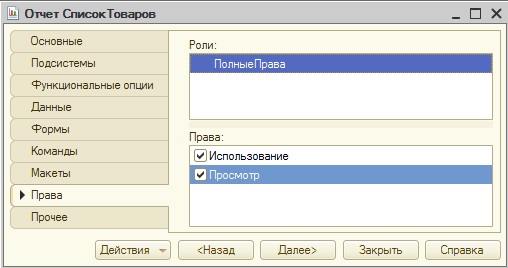
Если установить только право Использовать, то пользователь с этой ролью не сможет видеть отчет в интерфейсе, но сможет использовать обработки (или команды), в которых осуществляется программное обращение к этому отчету. Если необходимо, чтобы пользователь имел доступ к отчету через командный интерфейс, то нужно установить право Просмотр.
В этой статье я покажу пример создания простого отчета с помощью СКД.

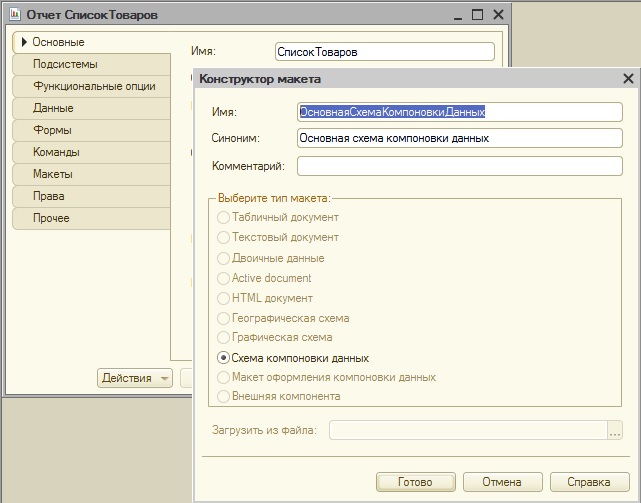
Будет создана схема компоновки данных, в которой добавим набор данных Запрос.

Закончив работать с конструктором запроса, нажмем кнопку ОК, в результате добавятся поля из запроса в таблицу Поля схемы компоновки данных, и заполнится текст запроса в поле Запрос.

Осталось перейти в настройки, и создать группировку.

В группировке выберем единственное поле.

Выбранное поле появится в дереве Отчет закладки Настройка, и, в принципе, наш отчет будет готов.

Заметьте, созданная схема компоновки появится в редакторе отчета на закладке Макеты.
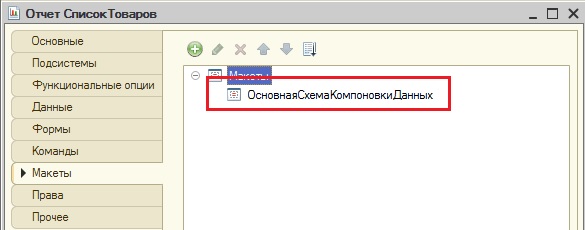
Наш отчет готов, осталось озаботиться тем, чтобы пользователь мог формировать этот отчет.
Вывести отчет в 1С
Проверим, сможет ли наш пользователь увидеть этот отчет.
Откроем командный интерфейс подсистемы, в которую включили отчет при его создании.

Отчет должен быть в группе Панель Действий.Отчеты.

Чтобы отчет был в этой группе, должно выполняться несколько условий.
Первое, в редакторе отчета на закладке Команды должен быть установлен флаг «Использовать стандартные команды».
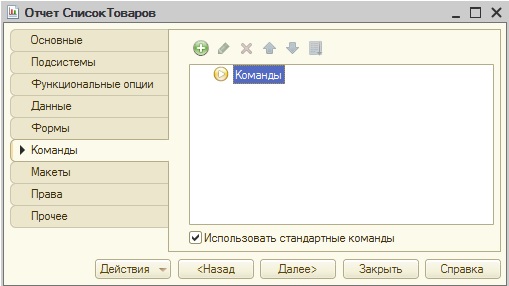
Второе, созданная схема компоновки данных должна быть указана в свойстве «Основная схема компоновки данных» .

Если все вышеуказанное настроено, а также у пользователя имеется роль с правом на просмотр этого отчета и подсистемы, в которую он входит, то сделанный отчет появится в группе отчеты нужной подсистемы.

И его можно будет сформировать.
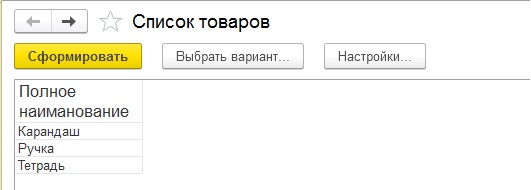
Внешний отчет 1С
Создать внешний отчет в 1С
Второй способ – сделать из существующего отчета в конфигураторе новый внешний отчет.
Для создания нового отчета, нужно нажать на кнопку «Новый документ» меню Стандартная конфигуратора.
Откроется окно «Выбор вида документа», в котором следует указать «Внешний отчет», а после нажать кнопку ОК.
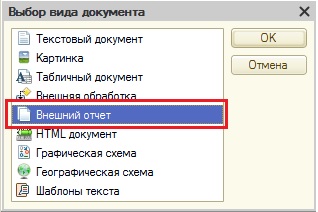
Откроется знакомый нам редактор отчёта, с которым работаете так, как работаете с редактором обычного отчёта.
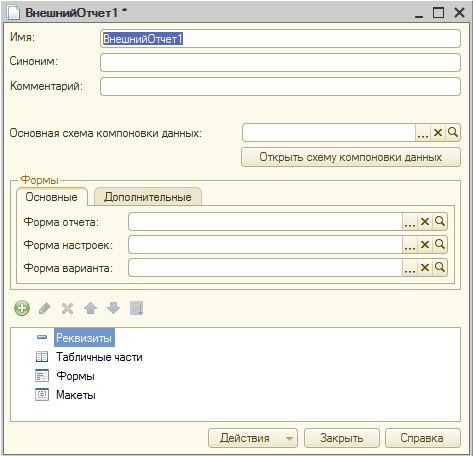
После того, как вы выполните все работы по созданию отчёта, следует его сохранить на жесткий диск. Для этого нужно или нажать на кнопку «Сохранить» панели «Стандартная», или выполнить команду «Сохранить» в меню Файл, или нажать комбинацию клавиш Ctrl + S. Как результат, откроется окно «Сохранить как…», в котором нужно выбрать место, где будет находиться файл вашего внешнего отчёта.
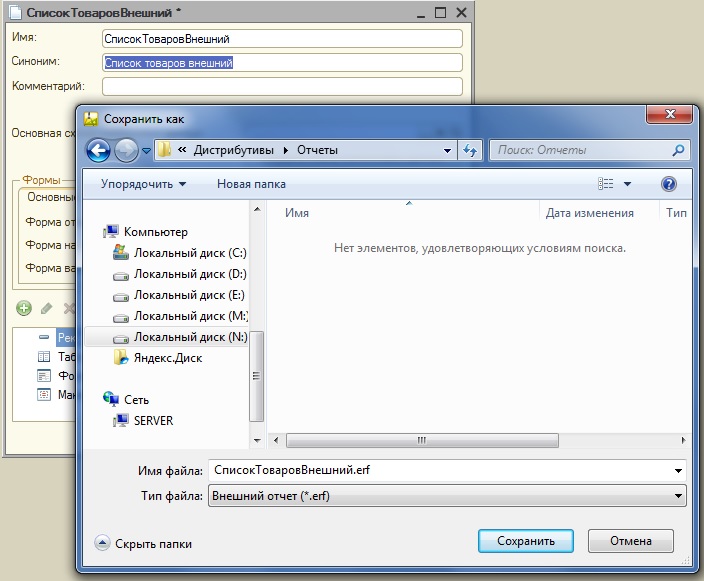
Также, можно создать внешний отчет из отчета, который уже был разработан в конфигураторе. В этом случае, необходимо выделить нужный отчет в дереве метаданных, вызвать правой клавишей мышки контекстное меню, и выполнить команду «Сохранить как внешнюю обработку, отчет..» этого меню.
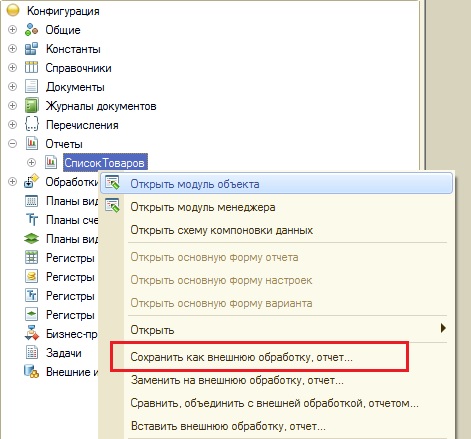
В результате выполнения команды, будет открыто окно «Сохранить как…», в котором следует выбрать путь хранения нового отчета.
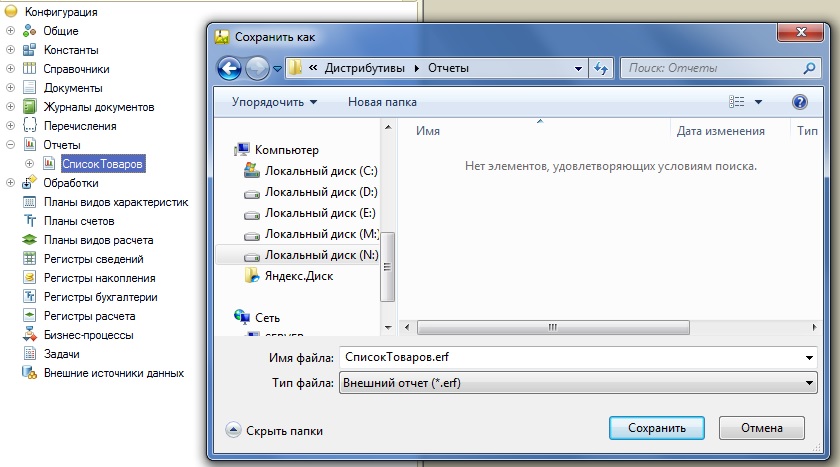
Открыть внешний отчет в 1С
Для того, чтобы пользователь имел возможность открывать внешний отчет из клиентского приложения «1С: Предприятия 8.3», необходимо, чтобы у роли этого пользователя было включено право «Интерактивное открытие внешних отчетов».

Если это право включено, то внешний отчет в 1С можно открыть, используя команду «Открыть» подменю файл, которое находится в меню «Сервис и настройка» (начиная с версии платформы 1С 8.3.14).

В окне «Открыть» нужно выбрать файл внешнего отчета (с расширением erf).

Выйдет предупреждение безопасности.
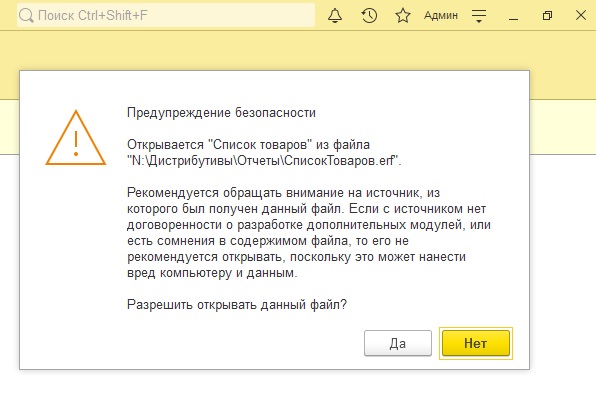
И если вы нажмете «Да», то откроется внешний отчет, с которым можно уже работать.

Другие статьи по конфигурированию в 1С:

- Книга посылается на электронную почту в формате PDF. Можно открыть на любом устройстве!
- Научитесь понимать архитектуру 1С;
- Станете писать код на языке 1С;
- Освоите основные приемы программирования;
- Закрепите полученные знания при помощи задачника.
Отличное пособие по разработке в управляемом приложении 1С, как для начинающих разработчиков, так и для опытных программистов.

- Очень доступный и понятный язык изложения
- Книга посылается на электронную почту в формате PDF. Можно открыть на любом устройстве!
- Поймете идеологию управляемого приложения 1С
- Узнаете, как разрабатывать управляемое приложение;
- Научитесь разрабатывать управляемые формы 1С;
- Сможете работать с основными и нужными элементами управляемых форм
- Программирование под управляемым приложением станет понятным
Эти книги, плюс книга по программированию оперативного учета имеются в едином комплекте: комплект книг по разработке в 1С.
Только для читателей моего блога,
промо-код на скидку в 300 рублей на весь комплект: blog
Если Вам понравился этот урок, был полезен или помог решить какую-нибудь проблему, то Вы можете поддержать мой проект, перечислив любую сумму.
можно оплатить вручную:
Читайте также:


